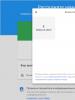BIOS қажетінше жүктеледі. Компьютерді жылдамдату үшін BIOS орнату. Windows XP жүйесінде BIOS нұсқасын қалай табуға болады
Тақырып: CMOS орнату утилитасын іске қосу
Сабақтың мақсаты: -CMOS Setup Utility бағдарламасының мақсатын және бағдарлама бөлімдерінің мақсатын білу
- CMOS Setup Utility бағдарламасын іске қоса алу
Басқару пернелерінің мақсатын басқара білу.
Жабдық: Pentium ДК
Қысқаша теориялық ақпарат.
CMOS орнату утилитасы
Біз кез келген компьютердің ең маңызды құрамдас бөлігін - аналық платаны (дәлірек айтқанда, оның құрамдас бөліктерінің жиынтығындағы барлық компоненттерді) конфигурациялауға мүмкіндік беретін бағдарлама туралы айтатын боламыз. Кез келген аналық плата, шын мәнінде, ДК-нің негізгі құрамдас бөлігі болғандықтан, оның жұмыс режимдерін басқару мүмкіндігі ерекше назар аударуға тұрарлық.
ДК пайдаланушысына өзінің төмен деңгейлі параметрлеріне қол жеткізуге мүмкіндік беретін бағдарлама CMOS Setup Utility деп аталады, яғни CMOS жадының мазмұнын өзгертуге арналған қызметтік бағдарлама. BIOS Setup атауын жиі көруге болады.
CMOS орнату утилитасын іске қосу
1. CMOS Setup Utility бағдарламасын іске қосу компьютер қосылғаннан немесе қайта жүктелгеннен кейін іске қосылғанда ғана мүмкін болады (Cурет 4.1).
Бұл практикалық себептермен жасалды, себебі аналық платаның компоненттерін орнату пайдаланушыдан белгілі бір дайындық деңгейін талап етеді. Бұл тәсіл, кем дегенде, BIOS орнату бағдарламасын кездейсоқ іске қосу ықтималдығын азайтуға мүмкіндік береді.
Төмен деңгейлі компьютер параметрлерін «ойнақ» қолдардан толығымен қорғау өте қиын және аса қажеттілік жоқ, өйткені қызмет көрсету орталықтарына өмір сүру үшін бір нәрсе қажет.
2. Сурет пайда болған сәттен бастап бір-үш секунд ішінде монитор экранында көрсетілген жазудан ДК-де қарастырып жатқан бағдарламаны қай пернені іске қосуға болатынын білуге болады (4.1-сурет).
CMOS орнату утилитасын іске қосу үшін пайдаланылатын ең көп таралған кілт болып табылады . Толық немесе қысқартылған аты болуы мүмкін сандық пернетақтада орналасқан аттас пернені де пайдалануға болады.
Енді бағдарламаны іске қосу пернесін дәл қашан басу керектігі туралы сөйлесейік. Мұнда нақты ереже жоқ, өйткені әртүрлі тақта үлгілерінде бағдарламаға кіру басқаша жүзеге асырылады. Кейбір компьютерлерде бағдарлама белгілі бір пернені немесе пернелер тіркесімін басқаннан кейін бірден басталады. Басқа компьютерлерде CMOS Setup Utility бағдарламасы дискілер (иілгіш диск, қатты дискілер және CD-ROM дискілері) анықталғаннан кейін ғана іске қосылатын опцияны кездестіруіңіз мүмкін.
Жалпы, кез келген пернелерді пернетақта инициализацияланғаннан кейін ғана басуды бастау мағынасы бар. Бұл пернетақтадағы барлық үш индикатордың бір рет қысқа мерзімді қосылуымен дәлелденеді, содан кейін олардың біреуі әдетте қосулы қалады (Num Lock), ал қалғандары өшеді.
Бүгінгі таңда орталық процессорлардың жылдамдығының тұрақты өсуімен CMOS Setup Utility бағдарламасына кіру барған сайын қиынға соғуда, өйткені қажетті пернені басатын сәтті ұстау өте қиын, сондықтан келесі әдісті ұсынуға болады. Пернетақта пайдалануға дайын болғаннан кейін, яғни инициализацияланған кезде, «сиқырлы» пернені бір секундтан аспайтын немесе одан да жиі аралықпен басыңыз. Бұл жағдайда сізге қауіп төндіретін максимум пернетақта буферінің толып кетуі болып табылады, бұл пернені басқан сайын жүйелік динамик шығаратын дыбыстық сигналдармен дәлелденеді.
Басқару пернелері
Бүгінгі таңда CMOS Setup Utility бағдарламасында басқаруға арналған кілттер жиынтығы азды-көпті өзін-өзі бекітті (4.2-сурет). Ең жиі қолданылатын комбинациялар:
□
□
□
□

□
□

□
□
□
□
□ курсор пернелері<>Және<↓>- кейінірек бөлімнің ішінен қажетті бөлімді таңдауға мүмкіндік береді, сол пернелерді пайдаланып, өзгерту опциясын және ашылатын терезенің ішіндегі мәнді таңдауға болады (пернелер дәстүрлі түрде пайдаланылатын AMI BIOS-тан басқа); □ курсор пернелері<>Және<>- ұқсас мағынаға ие, бірақ курсорды көлденең жылжыту мүмкін болса ғана жұмыс істейді; □ □ <–>Және<+>- пернелерді басуға ұқсас □ □ □ Бағдарлама бөлімдері Пайдаланушыға қол жетімді барлық BIOS параметрлері бірнеше бөлімдерге бөлінген (4.7-сурет), олардың әрқайсысында дербес компьютердің белгілі бір түйінінің жұмысына әсер етуі мүмкін бірқатар ұқсас функциялар бар. Стандартты CMOS орнату Стандартты компьютер параметрлері деп аталады. Бұл бөлімдегі параметрлер кейбір аппараттық құралдарға (мысалы, қатты дискілер, иілгіш дискілер) негізгі жүйелік ақпаратты орнатуға, сондай-ақ жүйе күні мен уақытын орнатуға мүмкіндік береді. Сондай-ақ компьютерде орнатылған жад көлемін көрсететін ақпараттық терезе бар. Егер BIOS бұрын жұмыс істейтін жүйеде болса, сізге осы бөлімдегі параметрлер енді қажет болмайды. Дегенмен, CMOS жад микросхемасын қуаттандыратын батарея заряды таусылған болса немесе ақпараттың жоғалуына әкелетін басқа ақаулық болса, барлық қажетті конфигурация мәндерін қалпына келтіруге тура келеді. Бұл қажеттілік аппараттық құрал конфигурациясы өзгерген кезде де туындауы мүмкін. Кейінгі нұсқаларда бұл бөлім қайта аталды. Атын алды Негізгіжәне тағы бірнеше қосымша параметрлерді қамтиды. Мысалы, орнату бағдарламасына кіру және жүйені жүктеу үшін құпия сөзді орнатуға арналған элементтер. BIOS мүмкіндіктерін орнату Бөлім параметрлері жүйенің жұмыс режимдерін анықтауға мүмкіндік береді. Оларға мыналар жатады: бастапқы тестілеу процесі, жүйені жүктеу реті (жүктеу жазбасының болуы үшін құрылғыларды сұрау реті), пернетақта мен тінтуірдің жұмыс режимдері, кэш жады жұмысы және т.б. Кейінгі нұсқаларда ол аталды Етік. Чипсет мүмкіндіктерін орнату Бұл бөлімдегі опциялар аналық платаның чипсетінің жұмысын конфигурациялауға мүмкіндік береді. Бұл параметрлерді пайдалану компьютердің жұмысына айтарлықтай әсер етуі мүмкін. Бөлім мәндерінің көпшілігі аналық платаның жұмыс жиілігіне қатысты конфигурация компоненттерінің жұмыс жылдамдығын белгілейді (процессор үшін бұл сыртқы жиілік). Аты болуы мүмкін Кеңейтілген чипсет орнатунемесе жай Озат. Қуатты басқаруды орнату Қуатты басқару режимдері мен қуат үнемдеу режимдерін анықтайтын параметрлер. Компьютерді ұйқы режиміне ауыстыру шарттарын және одан шығу шарттарын анықтауға мүмкіндік береді. Аты болуы мүмкін Қуат. PnP/PCI конфигурациясы Бөлімде компьютер ресурстарын кеңейту карталары (үзулер, DMA арналары, енгізу/шығару порттары) арасында таратудың нәзіктіктерін конфигурациялауға мүмкіндік беретін параметрлер бар. BIOS әдепкілерін жүктеңіз «Әдепкі BIOS параметрлерін жүктеу» деп аударуға болады. Орнату бағдарламасында осы опцияны таңдау компьютердің тұрақсыздығы белгілері пайда болған жағдайда барлық BIOS параметрлері үшін ең қауіпсіз мәндерді жүктеуге мүмкіндік береді. Мысалы, жадтың немесе чипсеттің жұмысын басқаратын кейбір параметрлердің өзгеруіне байланысты. Бұл жағдайда тұрақсыз жұмыстың нақты себебін нақты анықтау әрдайым мүмкін емес. Бұл опцияны орнату бағдарламасының бөлімдері бойынша «қызу» компьютердің келесі жүктеу кезінде қатып қалуына әкеліп соқтырған кезде қолайлы. «Әдепкі» параметрлер аналық плата өндірушісінің BIOS-тың арнайы жазылмайтын аймағына жазылған және белгілі бір тақта үлгісі үшін ең қауіпсіз мәндерге ие. Бұл максималды кідіріс мәндері, кэштеу мен жадты көлеңкелеуді өшіру, жүйелік шина жиілігін қалыпты режимге ауыстыру және т.б. Атауы болуы мүмкін. BIOS әдепкі параметрлерін қалпына келтіріңіз, жүктеу қатесі қауіпсіз. Орнату әдепкілерін жүктеңіз Өндіруші ең оңтайлы деп қабылдаған көрсетілген бөлімнің мәндерін орнату. Бөлімді таңдау үшін оған курсорды қойып, пернені басыңыз □ Турбо әдепкілерін жүктеңіз Элемент көптеген BIOS параметрлері үшін оңтайландырылған мәндерді жүктеуге мүмкіндік береді. Яғни, қолда бар аппараттық құралдардың мүмкіндіктерін барынша пайдалануға мүмкіндік беретін мәндер. Мысалы, ең көп қолдау көрсетілетін жүйе жиілігі орнатылған! автобустар, ЖЖҚ-мен жұмыс істеу кезіндегі ең аз кідіріс мәндері және т.б. □ Біріктірілген перифериялық құрылғылар Бөлімде кірістірілген контроллерлердің жұмыс режимдерін анықтайтын параметрлер бар. Кейбір BIOS нұсқаларында бұл бөлім жоқ, бірақ ондағы параметрлер басқа бөлімде болуы мүмкін. □ Құпия сөзді орнату Элемент орнату бағдарламасына кіру үшін де, компьютерді жүктеу үшін де құпия сөз орнатуға мүмкіндік береді. Аты болуы мүмкін Пайдаланушы құпия сөзі, супервайзер құпия сөзі, құпия сөзді өзгерту. □ Қатты диск утилитасы Атауынан бөлімде қатты дискілермен жұмыс істеуге арналған бағдарламалар бар екені анық. Әдетте, бұл SCSI интерфейсіне қатысы жоқ дискілерді төмен деңгейлі пішімдеуге арналған бағдарламалар. Қазіргі BIOS-да бұл элементтің атауы өзгертілді HDD төмен пішімі. Ол өнімділікті қалпына келтірудің басқа құралдары жұмыс істемегенде қолданылады. Сыйымдылығы 10 ГБ-тан асатын қатты дискілер пайда болғаннан кейін, бұл элемент барлық дискілер зауытта пішімделгендіктен ғана емес, сонымен қатар үлкен массивтерді төмен деңгейде пішімдеуге көп уақыт қажет болғандықтан, BIOS-қа енді кірмейді. . □ HDD автоматты түрде анықтау Элемент компьютерде орнатылған IDE стандартты қатты дискілерінің физикалық сипаттамаларын автоматты түрде анықтауға арналған. Оны 500 МБ-тан аз қатты дискілер үшін пайдалану ұсынылмайды, себебі автоматты анықтау кейде олар үшін дұрыс жұмыс істемейді. Параметрлерді орнату үшін оларды қолмен енгізген дұрыс (сіз барлық қажетті сандарды дискінің жоғарғы жағындағы жапсырмада бір жерден таба аласыз). □ Сақтау және орнатудан шығу Пернені басу □ Сақтамай шығу Өзгерістерді сақтамай орнатушыдан шығады. Ол кейбір параметрлердің мәндерін өзгерткеннен кейін олардың бастапқы мәндерін қалдыруды шешкенде және оларды қолмен қалпына келтіргіңіз келмегенде қолданылады. Дәл осындай әсерге пернелер тіркесімін пайдаланып компьютерді қайта қосу арқылы қол жеткізуге болады □ EEPROM әдепкі параметрлерін сақтаңыз CMOS мазмұнын иілгіш дискіге сақтау. Сақтық көшірмені жасауға мүмкіндік береді, оның көмегімен кейінірек барлық параметрлердің мәндерін жылдам қалпына келтіруге болады. □ EEPROM әдепкілерін жүктеңіз Бақылау сұрақтары 1. CMOS Setup бағдарламасының мақсатын түсіндіріңіз. 2. CMOS Setup бағдарламасын іске қосу мүмкіндіктері туралы айтып беріңіз. 3. CMOS Setup бағдарламасын басқаруға қандай пернелер қатысады. 4. Кілттердің мақсаты туралы айтыңыз. 5. Бөлімнің мақсаты туралы айтыңыз Стандартты CMOS орнату 6. Бөлімнің мақсаты туралы айтыңыз Чипсет мүмкіндіктерін орнату. 7. Бөлімнің мақсаты туралы айтыңыз Біріктірілген перифериялық құрылғылар 8. Бөлімнің мақсаты туралы айтыңыз HDD автоматты түрде анықтау 9. Бөлімнің мақсаты туралы айтыңыз BIOS мүмкіндіктерін орнату 10. Бөлімнің мақсаты туралы айтыңыз Қуатты басқаруды орнату Соңғы мақалада біз BIOS дегеніміз не екенін қарастырдық, енді негізгі мәзір элементтерін талдаймыз. Көптеген аналық платалардағы параметрлер мәзіріне өту үшін экрандағы алғашқы хабарламалар кезінде «DEL» немесе «F2» пернесін басу керек. Көп жағдайда BIOS-та графикалық режим жоқ, сондықтан параметрлер бойынша шарлау пернетақта арқылы жүзеге асырылады, бірақ нарықта тіпті параметрлерді орнатуға және тінтуірдің меңзерін пайдаланып шарлауға болатын нұсқалар жиі пайда болады. Менің жағдайда, BIOS келесі мәзір элементтерін қамтиды: Мәзір элементтері бойынша шарлау пернетақта арқылы жүзеге асырылады. Жоғары-төмен көрсеткілерді пайдаланып параметрлер элементтері бойынша жылжамыз, ал сол/оң жақ пернелер арқылы мәзір элементтері бойынша жылжамыз. Параметрді таңдау немесе өзгерту үшін «Enter» пернесін басыңыз. Алдыңғы мәзірге оралу үшін - «Esc». Барлық басқару кеңестерін экранның төменгі оң жақ бұрышында көруге болады. Негізгі терезеде жүйе туралы ақпарат және қосылған сақтау құрылғыларының тізімі берілген. Жалпы, бұл терезеде біз үшін маңызды параметрлер жоқ. Мәзір элементінде Жүйе ақпараты- Орнатылған процессордың үлгісін және ЖЖҚ көлемін көруге болады. Көріп отырғаныңыздай, менің компьютерімде 2,8 МГц жиіліктегі Intel Core 2 Duo E7400 процессоры бар, ал жедел жады көлемі 4 ГБ. Алдыңғы мәзірге оралу үшін «Esc» пернесін басыңыз (кеңестерді есте сақтаңыз :-)). Бұл мәзір элементі көптеген қосымша параметрлерді қамтамасыз етеді. Олардың көпшілігі ешқашан өзгертілмейді, өйткені қажет емес, бірақ ең қызықты адамдар үшін бұл мәзір элементі ерекше қызығушылық тудырады. Нүктеде JumperFree конфигурациясыКомпьютердің өнімділігін арттыруға болады (оверклок). Егер сіз AI Overclock Tuner мәзір элементін режимнен жылжытсаңыз
режиміне
, процессор шинасы жиілігін арттыруға болатын параметрлер мәзірінде қосымша элементтер пайда болады. Жалпы алғанда, компьютерді үдеткіштің тақырыбы өте қызықты, өйткені үдеткіш - аз ақшаға қуаттырақ компьютерді алу мүмкіндігі. Бірақ, өкінішке орай, бір мақалада бұл тақырыптың барлық қыр-сырын түсіндіру мүмкін емес. Кейінірек мен міндетті түрде осыған уақыт бөліп, барлық сұрақтарды шешуге тырысамын. Бірақ мен болашаққа кеңес бергім келеді, егер сіз өзіңіздің қабілеттеріңізге сенімді болмасаңыз және жеткілікті біліміңіз болмаса, ештеңеге қол тигізбеу жақсы, өйткені параметрлерді дұрыс орнатпау жағымсыз нәтижелерге әкелуі мүмкін. Бөлімдегі тағы бір маңызды мәселе Озат -бұл мәселе USB конфигурациясы.Аты айтып тұрғандай, бұл элемент USB құрылғыларының жұмысын конфигурациялайды. Жаңа USB пернетақтасын қосқанда, ол жұмыс істеуден бас тартатын жағдайлар бар. Өндірушіге ұрысып, оны дүкенге қайтаруға асықпаңыз. Алдымен мәзір элементі U екенін тексеріңіз SB 2.0 контроллеріорнату [ Қосылған] (рұқсат). Бұл мәзірдің пайдалы функцияларының бірі флэш-диск сияқты USB құрылғыларынан жүктеуге рұқсат беру/тыйым салу болып табылады. Бұл мәзір элементінде жасалады USB массалық сақтау құрылғысының конфигурациясы. Бұл мәзір элементі температура параметрлерін бақылауға және конфигурациялауға мүмкіндік береді. Осы кезде біз процессорды салқындату жүйесінің жұмысын конфигурациялай аламыз және қуат көзінің кернеуін көре аламыз. Егер сіз менің «Қуат көзін қалай тексеруге болады» деген мақаламды өткізіп алсаңыз, мен оны оқуды ұсынамын. Егер сіз процессордың салқындатқышының шуынан немесе қосымша желдеткіштің шуынан шаршасаңыз, онда элементті орнату керек. CPU желдеткіш профилірежиміне
(Тыныш режим). Операциялық жүйені орнатқысы келетін/қайта орнатқысы келетін немесе жүктеу дискісінен жай жүктегісі келетіндердің барлығы осы элементті табуы керек, себебі ол жүктеу құрылғыларының ретін орнатуға мүмкіндік береді. Жүктеу ретін мәзір элементінде орнатуға болады Жүктеу құрылғысының басымдығы. Тиісінше, 1-ші жүктеу құрылғысында біз алдымен жүктегіміз келетін құрылғыны таңдауымыз керек. Менің жағдайда, бірінші жүктеу құрылғысы - қатты диск ( HDD: PW-WDC WD5000AAKS), екінші CD-ROM ( CDROM: SM ASUS DRW-1814BL). Мен үшінші жүктеу құрылғысын орнаттым
(өшірілген), бірақ ол жерде басқа жүктеу құрылғыларын орнату мүмкін болды, мысалы, флэш-диск, usb-cdrom және т.б. Жүйеде бірнеше қатты диск орнатылған болуы мүмкін. Жүйеге қай дискіден жүктелетінін қалай анықтауға болады? Бұл мәзірде өте қарапайым орындалады Қатты дискілер. Егер сізде бірнеше қатты диск болса, олардың барлығы осы мәзір элементінің астында тізімделеді. Бізге тек алдыңғы мәзірдегідей жүктеу ретін орнату керек. Менің жағдайда жүйе 2 жүктеу құрылғысын анықтады: қатты диск және флэш-диск. Қауіпсіздік - BIOS жүйесіне кіру үшін құпия сөзді орнатуға мүмкіндік береді .
Әзірлеушілер оны неліктен мәзірге қосқанын білмеймін Етік ? Мұнда тек екі функция бар: Бір білуіңіз керек, пайдаланушы құқықтары тек BIOS параметрлерін көруге және уақыт пен күн сияқты ең қарапайым параметрлерді ғана өзгертуге мүмкіндік береді. Әкімші құпия сөзі кез келген өзгертулер енгізуге мүмкіндік береді. Бұл мәзір элементі барлық BIOS жүйесінде қол жетімді емес. Мұнда өндіруші келесі құралдарды ұсынды: Біз бірқатар параметрлерді жасағаннан кейін оларды сақтауымыз керек. Бұл мәзір элементі дәл осы үшін жасалған. Біз BIOS мәзірінің негізгі элементтерін ғана талқыладық, бірақ олар көптеген мәселелерді шешуге жеткілікті. Егер біз әрбір тармақты мұқият зерделеуді шешсек, бізге көп уақыт қажет болады және менің оқырмандарымның жартысы мақаланың ортасына да жете алмас еді :-). Сіз негізгі білімнен секіру арқылы бәрін бірден үйрене алмайсыз, бастысы - сізде тілек бар. Сонымен қатар, сіз әрқашан бірдей мәселелерді шешуіңіз керек. Мұнда, адам қызметінің көптеген басқа салаларында сияқты, ол жұмыс істейді 20/80 ережесі. Бұл сіздің біліміңіздің 20% есептердің 80% шешуге мүмкіндік береді дегенді білдіреді. Қалған 80% білім тек сіздің біліміңізді егжей-тегжейлі, тереңдетеді және кеңейтеді. Мен осы мақаланы жазуды осы философиялық жазбамен аяқтаймын. Келесі сабақтарда кездескенше. Егер сіз BIOS параметрлерін суреттерден іздесеңіз, сіз дұрыс мекенжайға келдіңіз. Енгізілген өзгерістер аналық платаға орнатылған литий батареясымен қорғалады және кернеу жоғалған жағдайда қажетті параметрлерді сақтайды. Бағдарламаның арқасында операциялық жүйе (ОЖ) мен ДК құрылғылары арасында тұрақты өзара әрекеттесуді орнатуға болады. Назар аударыңыз!Осы Жүктеу желісін конфигурациялау бөлімі жүйенің жүктелу жылдамдығына және пернетақта мен тінтуір параметрлеріне қатысты параметрлерді реттеуге мүмкіндік береді. Жұмысты аяқтағаннан кейін немесе Bios Setup Utility мәзірімен танысқаннан кейін енгізілген өзгерістерді автоматты түрде сақтайтын жылдам шығу пернесін басу керек. Параметрлерді өзгерту және уақыт көрсеткіштерін реттеу үшін қолданылатын НЕГІЗГІ бөліммен жұмысты бастайық. Мұнда компьютердің уақыты мен күнін дербес конфигурациялауға, сондай-ақ қосылған қатты дискілерді және басқа сақтау құрылғыларын конфигурациялауға болады. Қатты дискінің жұмыс режимін қайта пішімдеу үшін қатты дискіні таңдау керек (мысалы: «SATA 1», суретте көрсетілгендей). Барлық жерде «ENTER» пернесін және көрсеткілерді пайдаланып, Авто режимі орнатылады. Ерекшелік - Enabled параметрін түзетуді талап ететін 32 биттік тасымалдау бөлімі. Маңызды!«Жүйе туралы ақпарат» бөлімінде орналасқан «Сақтау конфигурациясы» опциясын өзгертуден бас тарту және түзетуге жол бермеу «SATAАнықтауУақытшықты». Енді бірнеше ішкі тармақтардан тұратын ADVANCED бөлімінде ДК негізгі компоненттерін орнатуды бастайық. Бастапқыда жүйе конфигурациясының Jumper Free Configuration мәзірінде қажетті процессор мен жад параметрлерін орнату қажет. Jumper Free Configuration параметрін таңдау арқылы сіз «Жүйе жиілігін/кернеуін конфигурациялау» ішкі бөліміне өтесіз, онда келесі әрекеттерді орындауға болады: POWER элементі компьютерді қуаттандыруға жауап береді және келесі параметрлерді қажет ететін бірнеше бөлімдерден тұрады: Мұнда флэш-картаны, дискіні немесе қатты дискіні таңдай отырып, басым дискіні анықтауға болады. Бірнеше қатты диск болса, қатты диск ішкі тармағында басым қатты диск таңдалады. Компьютердің жүктелу конфигурациясы бірнеше элементтерден тұратын мәзірді қамтитын Жүктеу параметрі ішкі бөлімінде орнатылады: Қатты дискіні таңдау Компьютерді жүктеу конфигурациясы Жүктеу параметрі бөлімінде орнатылған, Жүктеу бөлімінің негізгі міндеті - жүктеу құрылғыларын анықтау және қажетті басымдықтарды орнату. 4 жұмыс режимі бар EXIT элементіне ерекше назар аудару керек: Келесі қадамдық нұсқаулар негізгі BIOS бөлімдерінің мақсатын және ДК жұмысын жақсарту үшін өзгерістер енгізу ережелерін егжей-тегжейлі түсіндіреді. Bios параметрлері - суреттердегі егжей-тегжейлі нұсқаулар (WinFast аналық платасы. BIOS нұсқасы Phoenix Technologies, LTD 6.00 PG) Бұл әйгілі фразаны Гайдайдың сүйікті комедиясының кейіпкері айтқан. Осы тұрғыда біз BIOS Setup жүйесіне алғаш кірген кезде көретін элементтерге сәйкес келетін параметрлердің негізгі топтары нені білдіретінін қарастырамыз (1-сурет): BIOS параметрлерін енгізу жолы жоғарыда сипатталған. Мүмкін болатын параметрлерден бастайық. «Жоғары-төмен», «сол-оң» пернетақта көрсеткілерін пайдаланып, Стандартты CMOS мүмкіндіктері қойындысын таңдап, ашыңыз (Cурет 1). Enter пернесін басыңыз: Қол жетімді реттеулердің ішінен мұнда күн мен уақытты, қатты дискілердің және басқа сақтау құрылғыларының параметрлерін өзгертуге болады. 2-суретте жүйелік блоктың екі қатты дискі бар екендігі көрсетілген. Жылжыту үшін көрсеткі пернелерді пайдаланыңыз және қалаған опцияны таңдау үшін Enter пернесін, артқа қайту үшін Esc пернесін басыңыз. IDE Channel 0 Master. Бұл аналық платаның стандартты IDE/SATA чипсет контроллерінің негізгі (немесе жалғыз) IDE арнасына негізгі ретінде қосылған дискінің (мысалы, қатты диск) сипаттамаларын немесе түрін көрсетеді (немесе ескі компьютерлер үшін тек чипсет IDE контроллері). Әдетте бұл опцияны автоматты түрде орнату жақсы. IDE арнасы 0 бағындысы. Бұл аналық платаның стандартты IDE/SATA чипсет контроллерінің (немесе ескі компьютерлер үшін тек чипсеттің IDE контроллерінің) негізгі (немесе жалғыз) IDE арнасына бағынышты ретінде қосылған дискінің (мысалы, қатты диск) сипаттамаларын немесе түрін көрсетеді. . Әдетте бұл опцияны автоматты түрде орнату жақсы. 2-сурет (жасыл тіктөртбұрышпен белгіленген) жүйелік жадының жалпы көлемін көрсетеді. Кейбір дереккөздер дискіні оған жүгіргіні жылжытып, Enter пернесін басып, содан кейін Цилиндрлер, Бастар, Секторлар және LBA параметрлерінің мәндерін жазып, диск түрін AUTO-дан USER-ге өзгертіп, сол деректерді қайта енгізу арқылы таңдауды ұсынады. LBA режимі, блоктау режимі және 32-биттік тасымалдау режимі болса, оларды қосу керек. Tiger орталық басқару блогы (Cурет 4,5) ретімен келесі қойындыға өтіңіз: Smart Power LED. Бұл қосулы жарық диоды функциясына арналған опция. Қосылған күйіне орнатылғанда, процессор салқындатқыш желдеткішінің тоқтағанын көрсету үшін ЖШД жиі жыпылықтайды, сирек (шамамен 2 секунд кезеңмен) - монитордағы немесе бейне картадағы ақаулар туралы, қатарынан екі жыпылықтау - жоқ немесе ақаулы жедел жад модульдері, үш қатарынан жыпылықтау - POST өзін-өзі тексеру процедурасы кезіндегі қателер туралы. Ажыратылған — стандартты жарық диоды режимі пайдаланылады. Смарт жүктеу мәзірі. Қосылған күйіне орнатылған кезде, жүктеу кезінде BIOS Setup параметрлерінде көрсетілгеніне қарамастан жүктеу дискісін таңдауға мүмкіндік беретін қосымша мәзір пайда болады. Өшірулі күйіне орнатылғанда, қалыпты жүктеу реті пайдаланылады. PCI Clk автоматты түрде анықтау. Компьютерден электромагниттік сәулелену деңгейін төмендетуге мүмкіндік береді. Қосылған кезде, функция пайдаланылмаған PCI шина слоттарына сигнал жіберуді тоқтатады. Мұнда сіз өз қалауыңыз бойынша таңдай аласыз. Деңгейдің төмендеуі шамалы, сондықтан «Ажыратылған» опциясын таңдауға болады. Жад параметрлері DRAM конфигурациясы бөлімінде орналасқан. 5-суреттегі опциялардан аздап үзіліс жасап, DRAM конфигурациясы опциясының ашық қойындысына өтуіңіз керек (Cурет 6). Дәл осы жерде дәл баптау басталады. Enter пернесін басыңыз. Жад құрылғысы ретінде DRAM жады - бұл жад микросхемалары орналасқан электрлік тақтадан және модульді аналық платаға қосу үшін қажетті қосқыштан тұратын әртүрлі конструкциялардың модулі (Википедиядан). Егер опция атауының алдында крест болса, онда оны реттеуге өндіруші тыйым салады! Уақыт режимі. Бұл ЖЖҚ жұмыс параметрлерін орнату опциясы. Auto таңдалғанда, ақпарат жад модулінің SPD чипінен алынады. Қолмен параметрін таңдасаңыз, максималды өнімділікке қол жеткізу үшін барлық жад сипаттамаларын қолмен реттей аласыз. Жадты қолмен конфигурациялау кезінде мәселелер туындаса (компьютер тұрақсыз болса, бағдарламаларды іске қосу кезінде қателер пайда болады), автоматты конфигурацияға оралыңыз. Жаңа бағдарламалар мен операциялық жүйелерді орнату кезінде автоматты параметрлерді пайдалану ұсынылады. Жад сағатының мәні немесе шегі (Cурет 6). Жадтың жұмыс жиілігін таңдауға жауапты параметр. Қолжетімді мәндер 400, 533, 667, 800. Автоматты опция (мүмкін SPD арқылы) болуы мүмкін, ол SPD чипінен модульдің жұмыс режимдері туралы ақпаратты оқуға мүмкіндік береді. DQS оқытуды бақылау. Мүмкін мәндер: DQS орындау, DQS өткізіп жіберу. Жад шинасы бойымен деректердің дайындығын көрсететін арнайы строб сигналын беруге болады. Ол температураның өзгеруін және кернеудің ауытқуын өтеуге мүмкіндік береді. Бұл опцияны пайдалану және мәнді DQS орындау параметріне орнату ұсынылады және DQS өткізіп жіберу параметрін таңдасаңыз, кейбір жағдайларда компьютердің тұрақсыз жұмысына қатысты мәселелерге тап болуыңыз мүмкін. CKE негізі қуатты өшіру режимі. ЖЖҚ-ның энергияны үнемдеу режиміне өтуін анықтайды. Егер бұл опция белсендірілсе (мәні Enabled), процессор қуатты үнемдеу режиміне өткенде ашық жад беттері болмаған жағдайда, модульдер CKE кірісіне төмен деңгейді қолдану арқылы өшіріледі. Қуатты үнемдеу режимінен шығу процессордың қосымша күту циклдарына әкелетінін ескерсеңіз, бұл опцияны Өшірулі күйіне орнатуға болады. CKE негізіндегі қуатты өшіру. Мүмкін мәндер: Per Channel, Per CS. Қуатты үнемдеу режимі қалай өшірілетінін анықтайды: бірден бүкіл арналар бойынша (Арнаға) немесе жеке чиптерге (пер CS үшін). Әдепкі - бірінші опция. Жад саңылауын қайта құру. Жүйедегі жедел жадтың жалпы көлемі 4 ГБ немесе одан көп болса, бұл опцияны қосу (Қосылған) кеңейту карталары пайдаланатын мекенжай блоктарын 4 ГБ-тан асатын мекенжай кеңістігіне жылжытады. Бұл операциялық жүйеге қолжетімді жад көлемін ұлғайтуға мүмкіндік береді (әйтпесе операциялық жүйе тек 3-3,5 Гбайтты көреді). Мұндай көлемді толық қолдау үшін 64-биттік процессорларды және операциялық жүйелердің 64-биттік нұсқаларын (немесе физикалық мекенжайды кеңейтуге мүмкіндік беретін 32-биттік операциялық жүйелердің серверлік нұсқаларын - PAE) пайдалану қажет. Егер сізде ЖЖҚ аз болса, бұл опцияны өшіруді ұмытпаңыз (Өшірулі), әйтпесе кеңейту карталары мен видеокарталардың жұмысында проблемалар болуы мүмкін (мысалы, қатып қалу немесе 3D ойындарында өнімділіктің күрт төмендеуі). Егер сізде әдеттегі 32 биттік Windows XP амалдық жүйесі орнатылған болса, бұл опцияны өшіру керек, әйтпесе 3-3,5 ГБ орнына операциялық жүйе тек 2 ГБ жедел жады туралы есеп бергенде, кері әсер болуы мүмкін. Төменгі IO-ны автоматты түрде оңтайландыру. Қосылған опциясы қосылғанда, кеңейту карталарына арналған ресурстар операциялық жүйе ЖЖҚ максималды көлеміне қол жеткізе алатындай етіп бөлінеді. Кейбір жағдайларда бұл кеңейту карталары арасында қайшылыққа әкелетін болса, опцияны Өшірулі күйіне орнату керек. IO кеңістігінің төменгі жағы. Опция кеңейту карталарының мекенжай кеңістігінің орнын көрсетеді. Әдепкі мәнді қалдыра аласыз (D0), содан кейін кеңейту карталарының мекенжайлары D0xxxxxx сияқты болады). Егер сізде 4 немесе одан да көп ГБ жедел жады орнатылған болса және 32 биттік операциялық жүйені пайдалансаңыз, оңтайландырудың мағынасы бар. Содан кейін опцияның мәнін бірте-бірте арттыруға тырысуға және кеңейту карталарының мекенжай кеңістігінің басын мүмкіндігінше жоғары жылжытуға болады, қақтығыстардың болмауын бақылайды. Бұл операциялық жүйенің қол жетімді жедел жадын арттырады. DDRII уақыт элементі. Бұл опция ЖЖҚ барлық параметрлерін қолмен орнату қажеттілігін болдырмайды. Enabled таңдалғанда, ақпарат жад модулінің SPD чипінен алынады. Ажыратылған параметрін таңдау арқылы автоматты конфигурацияны өшірсеңіз, максималды өнімділікке қол жеткізу арқылы барлық жад сипаттамаларын реттеу мүмкін болады. Жадты қолмен конфигурациялау кезінде мәселелер туындаса (компьютер тұрақсыз болса, бағдарламаларды іске қосу кезінде қателер пайда болады), автоматты конфигурацияға оралыңыз. Сондай-ақ жаңа бағдарламаларды орнату кезінде және әсіресе операциялық жүйені орнату кезінде автоматты конфигурацияны пайдалану ұсынылады. TwTr пәрменінің кешігуі. Мүмкін мәндер: жад түріне байланысты, Авто опциясы болуы мүмкін. Жазу операциясының аяқталуы мен оқу пәрменін шығару арасындағы ең аз уақыт (tWRT параметрі немесе басқа көздерде tWTR). Жад модульдері үшін бұл параметрдің мәнін бірнеше өндірушілер қамтамасыз ететінін ескере отырып, оны Авто күйіне орнату ең жақсы нұсқа болады. DIMM0 үшін Trfc0. Мүмкін мәндер: жад түріне байланысты, Авто опциясы болуы мүмкін. Опция Row Refresh Cyc Time параметріне ұқсас, бірақ бірінші ұяшыққа енгізілген жад модулінің параметрлерін көрсетуге мүмкіндік береді. DIMM1 үшін Trfc1. Екінші ұяшыққа салынған жад модулінің параметрлерін көрсетуге мүмкіндік береді. DIMM2 үшін Trfc2. Үшінші ұяшыққа салынған жад модулінің параметрлерін көрсетуге мүмкіндік береді. DIMM3 үшін Trfc3. Төртінші ұяшыққа салынған жад модулінің параметрлерін көрсетуге мүмкіндік береді. (Twr) Жазуды қалпына келтіру уақыты. Мүмкін мәндер: жад түріне байланысты, Авто опциясы болуы мүмкін. Жазу әрекетінің аяқталуы мен жадты қалпына келтірудің басталуы арасындағы кідірісті орнатады (tRAS параметрінің бөлігі). Бұл параметр әдетте tWR деп қысқартылған жазу циклін қалпына келтіру уақыты деп аталады. SDRAM жады 1 немесе 2 тактілік циклдің кешігуімен сипатталады, DDR SDRAM 1-ден 4 тактілік циклге дейін, DDR2 SDRAM - 1-ден 6 тактілік циклге дейін, DDR3 SDRAM - 1-ден 15 тактілік циклге дейін кідіріспен сипатталады. Арнайы жад модульдері үшін осы параметрдің дұрыс мәнін табу өте қиын болуы мүмкін болғандықтан, оны Авто күйіне орнату ең жақсы нұсқа болып табылады. (Trtp) Алдын ала зарядтау уақыты. Мүмкін мәндер: 2, 3, 4, Auto. Оқу пәрмені мен алдын ала зарядтау пәрменін жіберу арасындағы ең аз аралық (tRTP параметрі). Ықтимал мәндер 2-ден 4 сағат цикліне дейін ауытқиды. Автоматты мән қалаған мәнді автоматты түрде орнатуға мүмкіндік береді. (Trc) Қатар циклінің уақыты. Мүмкін мәндер: жад түріне байланысты, Авто опциясы болуы мүмкін. Деректер желісіне кірудің толық циклі үшін қажетті сағат циклдерінің санын орнатады (қатынау диаграммасындағы tRC параметрі). SDRAM үшін ол әдетте 6-дан 8 тактілік циклге дейін ауытқиды, DDR SDRAM үшін - 7-ден 11 тактілік циклге дейін, DDR2 SDRAM үшін - 13-тен 20 тактілік циклге дейін, DDR3 SDRAM үшін - 24-тен 40 тактілік циклге дейін. Авто опциясы болса, ақпарат SPD чипінен алынады. Біз 5-суреттегі параметрлерге ораламыз және жалғастырамыз. Қабылдауға ыңғайлы болу үшін мен 5-суретті көшірдім: Жолбарыстың интеллектуалды қадамы. Опция компьютер компоненттерін (процессор, жедел жад, автобустар) автоматты түрде үдетуге мүмкіндік береді. Автоматты (немесе Әдепкі) параметрін таңдаған кезде барлық жиіліктердің стандартты мәндері пайдаланылады, Manual барлық параметрлерді қолмен реттеуге мүмкіндік береді және Энергияны үнемдеу, Office, Data Mining, Power Gaming (қосымша, 1-қадам, 2-қадам және 3-қадам) дайын үдеткіш профильдері болып табылады (минималдыдан максимумға дейін). Есіңізде болсын, үдеткіш компьютердің тұрақсыз жұмысына әкелуі мүмкін. CPU жиілігі. Процессордың жүйелік шина жиілігін орнатады. BIOS нұсқасына байланысты бұл жүйелік шинаның физикалық жиілігі немесе деректерді берудің тиімді жиілігі болуы мүмкін. Ықтимал опциялар процессор үлгісіне байланысты. PCIE сағаты. Мүмкін мәндер: 100МГц-тен 145М-200МГц-ке дейін. PCI Express шинасы үшін жұмыс жиілігін көрсетуге мүмкіндік береді. Қалыпты мән 100 МГц. PCI Express шинасын үдеткіш әдетте қолданылмайды. Керісінше, үдеткіш кезінде олар PCI Express шинасының жиілігін 100 МГц-ке бекітуге тырысады. CPU сағатының мультипликаторы. Процессор мультипликаторын (процессор жиілігінің жүйелік шинаның физикалық жиілігіне қатынасы) көрсетуге мүмкіндік береді. Автоматты күйге қойыңыз. AMD K8 Cool басқару. AMD компаниясының қуатты үнемдейтін технологиясы. Жүктеме жеңіл немесе бос тұрған кезде процессор жиілік пен қоректендіру кернеуін автоматты түрде төмендетеді, осылайша оның қуат тұтынуын азайтады. Жүктеме артқан кезде жиілік пен кернеу автоматты түрде қалыпты мәндеріне дейін көтеріледі. Бұл технологияны әрқашан пайдалану ұсынылады (Авто). PCI/SATA/HT таралу спектрі. Осы үш опцияны қосу PCI Express шинасы/шинасы, SATA/шинасы, HyperTransport сәйкесінше нашар сигнал пішініне байланысты компьютерден электромагниттік сәулелену деңгейін төмендетуі мүмкін. Әрине, егер сіз компьютеріңізді үдеткішке өте ынталы болсаңыз, бұл функцияларды өшіруге болады. CPU Vcore шамадан тыс кернеу параметрі.Процессор ядросының қоректендіру кернеуін қолмен арттыруға мүмкіндік береді. Бұл жағдайда үдеткіш болмаса, стандартты қуат кернеуі пайдаланылады. Процессордың ядросының кернеуін стандартты мәнге қатысты 0,2 В-тан жоғары арттыру ұсынылмайды (ол процессордың қаптамасында көрсетілген, көптеген диагностикалық утилиталар оны көрсетеді және ол көбінесе BIOS Setup бағдарламасында тікелей көрсетіледі), әйтпесе процессордың істен шығу ықтималдығы жоғары. Адекватты салқындату туралы ұмытпаңыз - тіпті кернеудің шамалы жоғарылауы процессордың жылу бөлінуін айтарлықтай арттырады. DRAM кернеуін таңдау. Жад модульдерінің қуат кернеуін қолмен анықтауға мүмкіндік береді. Қоректену кернеуін жоғарырақ мәнге орнату оған кіру кезінде қолайлы кідірісті сақтай отырып, жадтың жоғары жұмыс жиіліктеріне қол жеткізуге мүмкіндік береді. Егер сіз үдеткішпен айналыспасаңыз, жад модульдерінің стандартты қуат кернеуін қалдырған дұрыс. Жад модульдерінің қоректену кернеуін стандартты мәнге қатысты 0,2 В-тан жоғары арттыру ұсынылмайды (әсіресе үдеткіштерге арналмаған тұрақты жад үшін), әйтпесе модульдің істен шығу ықтималдығы жоғары. Жад модульдерін үдеткіш кезінде жеткілікті салқындату (қосымша корпус желдеткіштері) туралы ұмытпаңыз - қоректендіру кернеуін арттыру олардың жылу диссипациясын айтарлықтай арттырады. DRAM кернеуін таңдау. Чипсет жүйесі контроллерінің қоректендіру кернеуін қолмен орнатуға мүмкіндік береді. Оны арттыру кейбір жағдайларда аналық платаның үдеткіш әлеуетін арттыруы мүмкін. Егер сіз үдеткіш жасамасаңыз, Әдепкі мәнді пайдаланыңыз. Чипсеттік жүйе контроллерінің қоректендіру кернеуін стандартты мәнге қатысты 0,2 В-тан жоғарылату ұсынылмайды, әйтпесе аналық платаның істен шығу қаупі бар. Жеткілікті салқындату туралы ұмытпаңыз (қосымша корпус желдеткіштері) - кернеуді арттыру чипсеттің жылу диссипациясын арттырады. LDT кернеуін таңдау. Заманауи AMD процессорлары жүйелік шина ретінде пайдаланылатын HyperTransport шинасының кернеуін арттыруға мүмкіндік береді. Бұл қажеттілік компьютердің тұрақтылығын арттыру шараларының бірі ретінде процессорды үдеткіш кезінде туындауы мүмкін. Дегенмен, көп жағдайда кернеуді арттырудың қажеті жоқ - стандартты 1,2 В мәнін қалдыру ұсынылады (Әдепкі опция). LDT (Lightning Data Transport) – HyperTransport автобусы атауының жобалық (жұмыс) нұсқасы. AMI BIOS параметрлері мәзірін ашу қажет болса, оған кіру керек. Мұны істеу үшін жүйені жүктеуді бастаған кезде тиісті пернені басыңыз. Аналық плата өндірушісіне байланысты бұл F2, F10 немесе DEL болады. Нәтижеге сенімді болу үшін бірнеше рет басу ұсынылады. Біз 02.61 нұсқасы негізінде AMI BIOS-пен жұмыс істеуді қарастырамыз. Жалпы, содан кейін тек интерфейс өзгерді, бірақ мүмкіндіктер өзгеріссіз қалды. Төменде негізгі бөлімнің көрінісі берілген. Мұнда сіз параметрлердің белгілі бір минимумын орындай аласыз. Бұл күн мен уақытты, сондай-ақ кейбір басқа нүктелерді орнатуды қамтуы мүмкін. Параметрлерді орнатуды бастау үшін «Түр» параметрін Пайдаланушыға өзгерту керек (әдепкі бойынша ол Автоматты). Бұл орындалғаннан кейін түзетулер енгізу мүмкіндіктері ашылады. Түр астында мәндерін өзгертуге болатын басқа параметрлер бар. Мұны істеуге болмайды, себебі ол қатты дискімен немесе басқа көрсеткіштермен деректер алмасу жылдамдығын айтарлықтай төмендетеді. Бұл бөлімге бару осы құрылғының нақты қандай көрсеткіштерімен танысуға мүмкіндік береді. ЖЖҚ көлемі, процессор жиілігі мен түрі, сондай-ақ BIOS нұсқасының өзі туралы ақпарат көрсетіледі. Келесі элементтер қол жетімді: Бұл бөлімнің көрінісі төменде берілген. JumperFree конфигурациясына өту кейбір маңызды BIOS AMI параметрлерін көрсететін опцияларға қол жеткізуге мүмкіндік береді. Бұған процессорды автоматты немесе қолмен үдеткіш (AI Overclocking), жад шинасы жиілігін орнату (DRAM жиілігі), сондай-ақ қоректену кернеуін өзгерту (Жад кернеуі және NB кернеуі параметрлері) кіреді. Мұнда процессордың параметрлерін өзгертуге жауап беретін барлық параметрлер берілген. Сонымен қатар, сіз пайдаланып жатқан құрылғы туралы ақпаратты нақтылай аласыз. Ұсынылған бөлімнің параметрлері порттардың, сондай-ақ контроллерлердің жұмысына жауап береді. Мұнда құрылғының USB қосқыштарының жұмысын өзгертуге арналған құралдар берілген. Мысалы, оларды өшіруге болады. Құрылғының әртүрлі элементтері үшін қуат кернеуінің параметрлерін орнатуды қамтамасыз ететін BIOS параметрлері осында қол жетімді. Аппараттық құрал мониторына кірген кезде сіз әртүрлі ақпаратты ала аласыз. Олар орталық ауаның ағымдағы температурасына, сондай-ақ салқындатқыш желдеткіштің айналымдар санына қатысты. Басқа сенсорлардың өнімділігімен танысуға болады. Жаңа қуат мәндерін орнатуға болады, бірақ бұл өте мұқият жасалуы керек. Төменде компьютердің негізгі параметрлерінің скриншоты берілген. Бұл бөлімде құрылғыны жүктеу мүмкіндіктерін орнату қарастырылған. Бұл әрекеттерді орындау ретін көрсету мүмкін болады. Барлық қол жетімді бөлімдердің ішінде бұл ең назар аударуға лайық. Операциялық жүйені жүктеу процесін жылдамдату үшін көптеген мүмкіндіктер бар. Мұнда келесі параметрлерге түзетулер енгізуге болады: Негізгі параметрлер тізімделген және олардың толық тізімі біршама үлкенірек. Бұл бөлімде сіз екі опцияны орнатуға болады және оның көрінісі скриншотта көрсетілген. Мұнда BIOS-тан шығу ретін анықтайтын бірнеше нүкте бар.



. Элементтің аты болуы мүмкін CMOS жүйесіне жазбаңыз және шығыңыз.
Әрбір нақты жағдайда мәзір BIOS нұсқасына және оның өндірушісіне байланысты басқалардан ерекшеленуі мүмкін, бірақ оны конфигурациялаудың негізгі принциптері өте ұқсас. Бұл сабақта мен аналық платада орнатылған AMI BIOS мысалын пайдаланып мәзір элементтерін қарастырамын.
Asus аналық платаларындағы графикалық режимі бар BIOS мысалы.
НЕГІЗГІ

ОЗАТ



ҚУАТ

ЕТІК



Тек әкімші құпия сөзін орнатсаңыз, компьютер жүктеледі және құпия сөз тек BIOS жүйесіне кірген кезде сұралады. Екі құпия сөзді де орнатсаңыз, компьютер жүктеу кезінде құпия сөзді сұрайды (құпия сөздің бірін жүйеге кіру үшін пайдалануға болады).
ҚҰРАЛДАР

ШЫҒУ

Ура! Қорытынды
Негізгі бөлім - Негізгі мәзір



Қосымша бөлім - Қосымша параметрлер


Қуат бөлімі - ДК қуаты

BOOT бөлімі – жүктеуді басқару




Шығу бөлімі - Шығу және сақтау

Bios орнату
4. Суреттердегі BIOS параметрлері
«Барлық тізімді жариялаңыз, өтінемін!»
Сонымен, бастайық. Негізгі мәзірдегі әрбір элементтің астында не жасырылған?
Реттеуді бастайық






Негізгі бөлім

Қатты диск параметрлері

Жүйе ақпараты
Қосымша параметрлер

JumperFree конфигурациясы
CPU конфигурациясы
Борттық құрылғылар конфигурациясы
USB конфигурациясы
Қуат


Етік

Жүктеу параметрінің конфигурациясы
Құралдар

Шығу